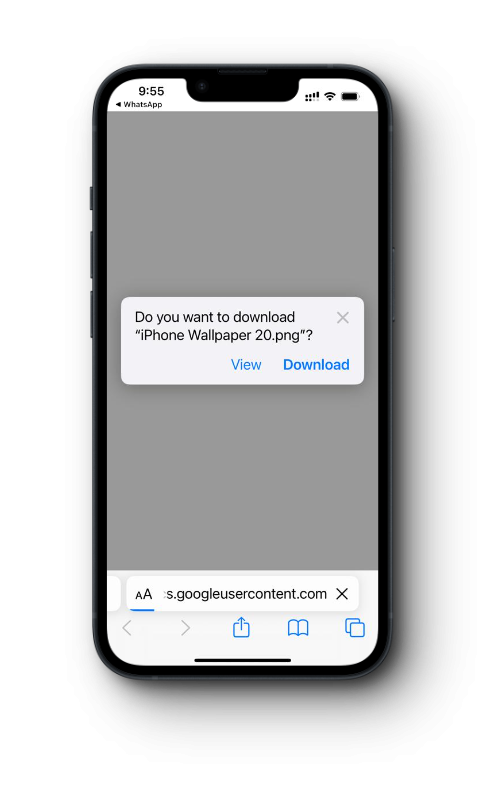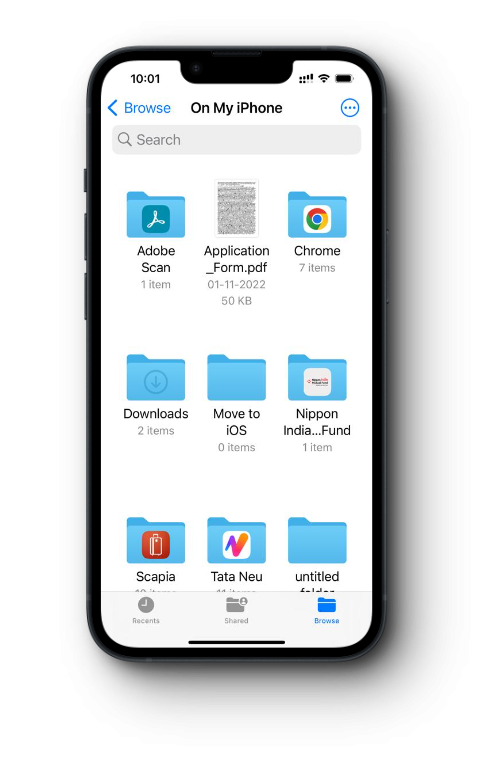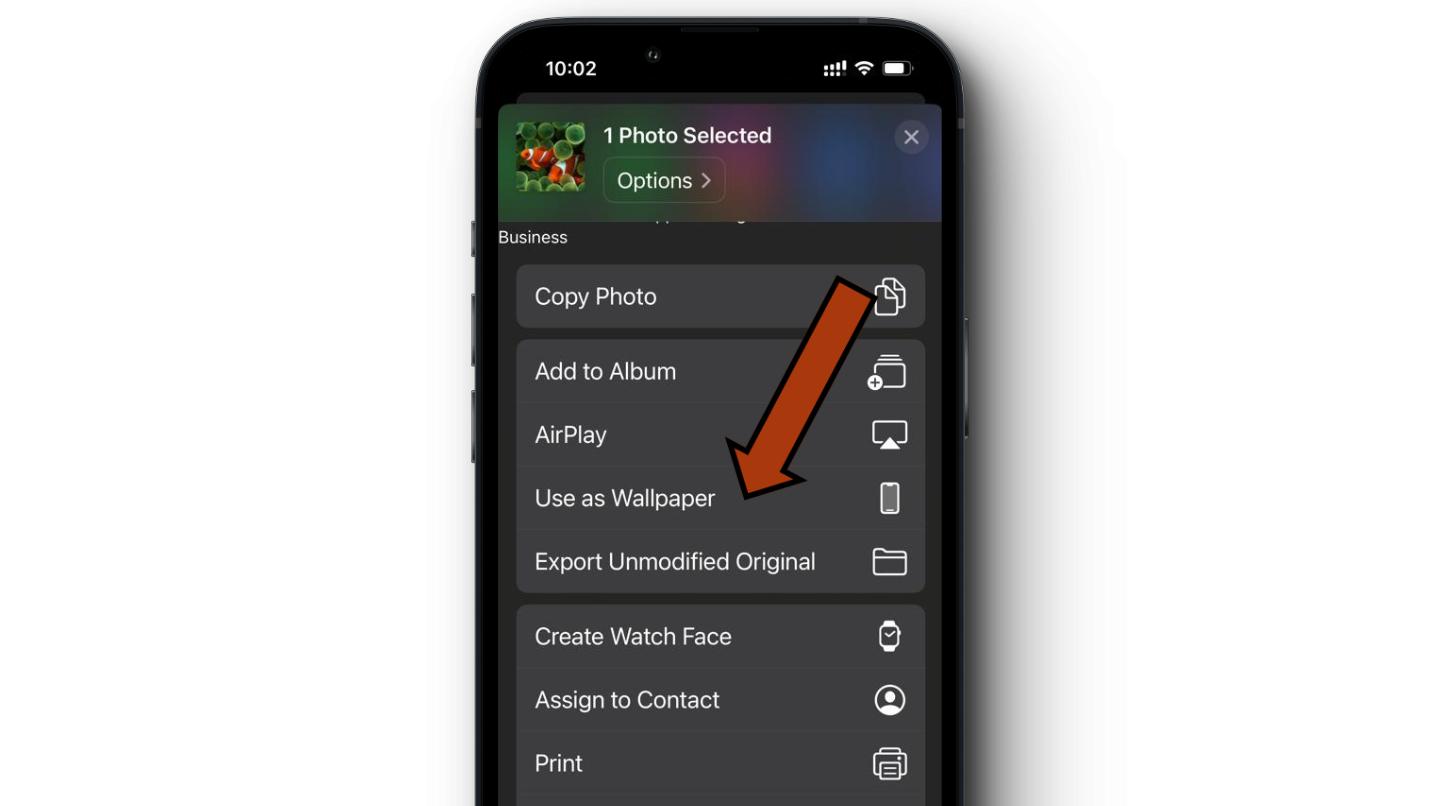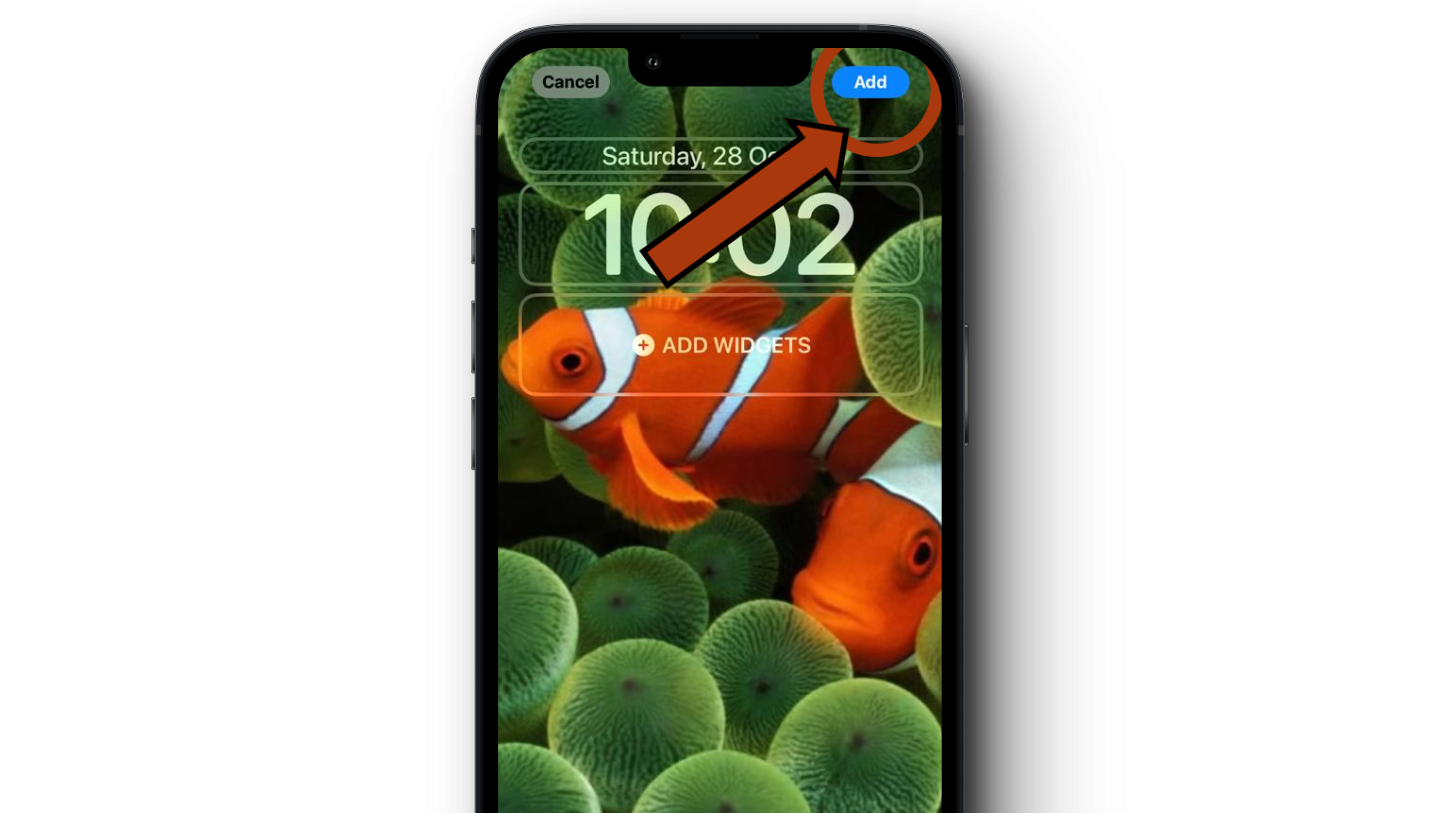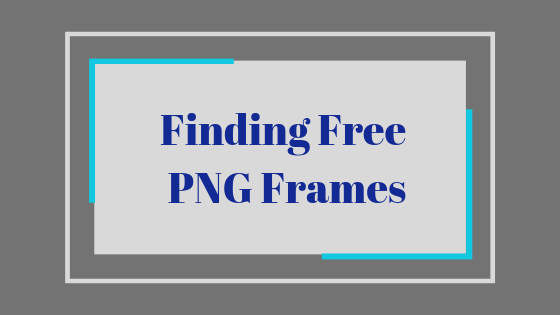Как получить оригинальные обои для iPhone на любой телефон
Чем дальше мы продвигаемся в будущее, тем бесценнее становится классика. Нельзя отрицать, что в новинках есть что-то особенное, будь то первый iPhone, когда-либо представленный миру, или ваше первое горе — они всегда занимают особое место в сердце.
Продолжая продвигать последние выпуски iPhone, в этой статье давайте совершим путешествие по воспоминаниям и посмотрим, как можно загрузить и применить оригинальные обои iPhone 1 на свой iPhone или, по сути, даже на телефон Android.
Программы для Windows, мобильные приложения, игры - ВСЁ БЕСПЛАТНО, в нашем закрытом телеграмм канале - Подписывайтесь:)
Оригинальный iPhone: краткая история
9 января 2007 года Стив Джобс представил миру революционное устройство, которое навсегда изменит ход человеческой истории. iPhone первого поколения, часто называемый «iPhone 1», объединил в себе телефон, медиаплеер и устройство для интернет-связи, образуя первый по-настоящему современный смартфон.

Сделав шаг вперед по сравнению с традиционным дизайном, iPhone смело отказался от большинства физических аппаратных кнопок, открыв новую эру взаимодействия с сенсорным экраном. Философия, на которой сегодня построены все смартфоны.
Итак, три вещи: широкоэкранный iPod с сенсорным управлением; революционный мобильный телефон; и революционное устройство для Интернет-коммуникаций. iPod, телефон и интернет-коммуникатор. iPod, телефон… ты понял? Это не три отдельных устройства; это одно устройство, и мы называем его iPhone.
Стив Джобс анонсирует первый iPhone
История создания оригинальных обоев для iPhone
На одной из первых обоев для iPhone изображена рыба-клоун на коралловом рифе. Рыба-клоун символизирует баланс морской жизни, что, возможно, свидетельствует о заботе Apple об окружающей среде. Яркие цвета и уникальный внешний вид рыбы-клоуна также отражают стремление Apple к творчеству и инновациям.
Еще на одном из оригинальных обоев для iPhone изображена Земля из космоса — знаковое изображение, напоминающее нам о более широкой картине, частью которой мы все являемся. Он символизирует глобальную связь и общую планету, предлагая призыв к экологической устойчивости и отказу от мелких конфликтов сегодняшнего дня.
Выбор Земли в качестве обоев — это больше, чем глобальная связь; он отражает философию дизайна простоты и поиска красоты в простом. Он открывает новую перспективу, во многом подобно тому, как iPhone предлагает свежий взгляд на то, каким может быть смартфон. Это не просто изображение; это напоминание о том, что, как Земля в космосе, iPhone открывает новый взгляд на жизнь.
Подробнее: iPhone 9: что случилось с потерянным iPhone от Apple?
Фотогалерея: Оригинальные обои для iPhone
Как скачать оригинальные обои для iPhone
Загрузить обои на свой iPhone или Android довольно просто. Просто нажмите кнопку «Загрузить в высоком разрешении» под выбранными обоями. Если вы используете Android, процесс загрузки начнется автоматически.
Для пользователей iPhone есть простой дополнительный шаг для просмотра изображения в вашей галерее. По умолчанию, когда вы нажимаете кнопку «Загрузить», изображение сохраняется в папке «Загрузки» и не отображается в вашей галерее. Чтобы сохранить его в галерее, выполните следующие действия:
- После нажатия на ссылку появятся две опции: «Просмотреть» и «Загрузить». Нажмите «Загрузить», и файл будет сохранен в папке «Загрузки».

- Откройте приложение «Файлы» на своем iPhone и перейдите в папку «Загрузки».

- Найдите загруженное изображение и нажмите на него, чтобы просмотреть. Нажмите на маленькую кнопку с заостренной стрелкой рядом с пунктом «Загрузки», чтобы открыть новое меню.

- В этом меню выберите «Сохранить в фотографиях». Теперь изображение сохранено в вашем приложении «Фото».

Как изменить обои на iPhone
Сменить обои на Apple iPhone — несложная задача; это довольно просто. Выполните следующие действия, чтобы изменить обои на Apple iPhone!
- Перейдите в приложение «Фото» на своем iPhone и найдите фотографию, которую хотите установить в качестве обоев.
- Как только фотография будет найдена, нажмите на нее, чтобы открыть, а затем нажмите кнопку «Поделиться», расположенную в левом нижнем углу экрана.

- Это запустит общий лист iOS. Прокрутите вниз, найдите и нажмите на опцию «Использовать как обои».

- При этом вы увидите предварительный просмотр того, как обои будут выглядеть на вашем iPhone. Когда вы будете довольны внешним видом, нажмите «Установить» и выберите, хотите ли вы применить обои на главный экран, экран блокировки или и то, и другое.

Совет: если вы используете iOS 16 или новее, Apple добавила массу параметров настройки, с которыми вы можете поиграть на экране блокировки, включая шрифт, цвет и многое другое.
Как изменить обои на Android
Ну, это обои для iPhone, но что, если вы пользователь Android? Не волнуйся; в конце концов, это все файлы изображений, и Android не стесняется позволять вам менять обои. Вот как вы можете изменить обои на своем телефоне Android:
- Загрузив обои на свой телефон Android, убедитесь, что вы знаете, где они хранятся (по умолчанию они должны находиться в папке «Загрузки»).
- Затем на главном экране нажмите и удерживайте в любом месте, чтобы открыть основные параметры, и нажмите «Обои».

- Теперь нажмите «Сменить обои». Затем нажмите «Мои фотографии».

- Перейдите в папку «Загрузки» и выберите свою фотографию.

- После выбора вы можете соответствующим образом настроить конкретные параметры фотографии. После этого нажмите на галочку и выберите, хотите ли вы, чтобы фотография отображалась только на главном экране или на экране блокировки, или на обоих.

И вот ваши обои теперь изменились, и все готово. Если вас не устраивает то, как это выглядит, просто повторите процесс, чтобы установить новые обои.
Если вы используете другой телефон со специальной версией Android, не беспокойтесь, поскольку шаги должны оставаться теми же, с небольшими различиями в пользовательском интерфейсе. Например, на устройствах Samsung вы выполняете те же действия, но получаете возможность оформить систему в соответствии с обоями до их применения, а не после их применения на стандартном Android.
Заключение
Короче говоря, изучение оригинальных обоев для iPhone похоже на прогулку по переулку памяти. Эти знаковые изображения — не просто пиксели; они рассказывают историю, напоминающую нам о первом смартфоне Apple. Загрузить их очень просто: пара кликов, и все готово. Это простой способ придать вашему устройству нотку технической истории.
Оригинальные обои для iPhone: часто задаваемые вопросы
Работают ли оригинальные обои iPhone на последних моделях iPhone?
Абсолютно! Представленные выше оригинальные обои для iPhone портированы и полностью совместимы с последними моделями iPhone. Вы можете легко загрузить и применить их, чтобы придать вашему последнему iPhone культовый вид.
Можно ли использовать оригинальные обои iPhone на телефонах Android?
Действительно, вполне возможно использовать оригинальные обои iPhone на телефонах Android. Поскольку это всего лишь изображения, вы можете легко загрузить эти обои и установить их в качестве фона в настройках своего устройства.
Нужно ли мне какое-либо специальное программное обеспечение для загрузки и применения оригинальных обоев iPhone?
Нет, абсолютно нет. Для применения оригинальных обоев iPhone не требуется никакого специального программного обеспечения. Просто загрузите их на свое устройство и используйте настройки вашего устройства, чтобы установить их в качестве обоев. Это простой процесс, не требующий дополнительного программного обеспечения.
Программы для Windows, мобильные приложения, игры - ВСЁ БЕСПЛАТНО, в нашем закрытом телеграмм канале - Подписывайтесь:)